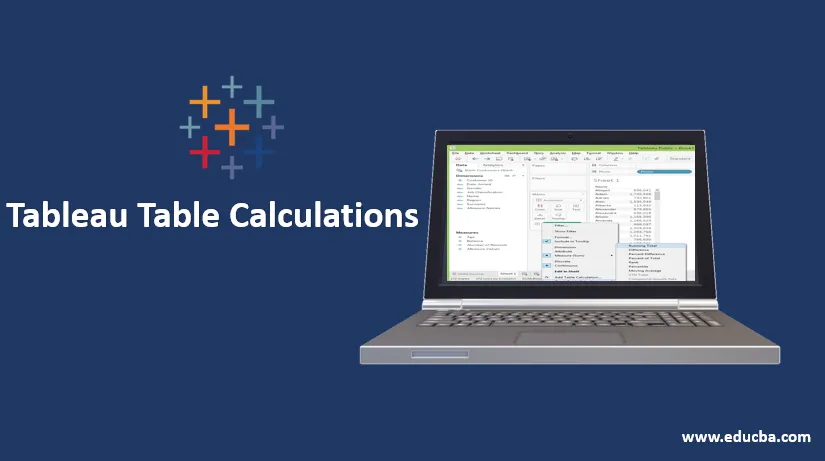
Overzicht van tabelberekening
Tableau is een van de beste BI-tools op de markt en kan grote hoeveelheden gegevenssets aan. In dit artikel zien we de tabelberekening die bij verschillende bewerkingen vereenvoudigt. In dit onderwerp gaan we meer te weten over Tableau-tabelberekening.
Tabelberekeningen zijn berekeningen die worden toegepast op de waarden in de tabel en deze zijn afhankelijk van de tabelstructuur of beter gezegd de dimensies die zich bevinden in het visualisatieniveau. Dus, wanneer u de waarden in uw tabel of in uw weergave wilt uitbreiden, kunnen deze berekeningen worden gebruikt.
Een belangrijk punt om te onthouden is dat de tabelberekeningen afhankelijk zijn van de afmetingen in het VIS-detailniveau. Dus wat is precies dit detailniveau? Het detailniveau omvat al die dimensies die aanwezig zijn in de planken of de kaarten zoals hier aangegeven in de rode vakken.
Dit zijn de onderstaande onderwerpen die we vandaag zouden behandelen
- Tableau-tabelberekeningen
- Tableau-berekeningsvelden
- Verschil tussen Tableau-tabelberekeningen en Tableau-berekende velden
- Tableau-berekeningsfunctie
Tableau-tabelberekeningen
Tabel Berekening komt met verschillende typen zoals totaal, percentage, totaal percentage, gemiddelde, totaal gemiddelde in de tabel enzovoort. Dit zijn vooraf gedefinieerde berekeningen en worden een Tableau-tabelberekening genoemd.
De voordelen van tabelberekening
- De snelste manier om de waarden voor de tabellen te berekenen, zoals totaal, gemiddelde of percentage, enz.,
- Het kan ook worden opgeslagen en als berekende velden worden gebruikt
- Efficiënt resultaat voor het berekenen van waarden
Tableau-berekeningsvelden
Voordat u met dit onderwerp begint, start u uw Tableau-bureaublad en downloadt u de gegeven dataset om deze praktijk te gebruiken.
Stappen om Tableau Desktop te downloaden: Klik hier
Bankgegevensdataset downloaden: klik hier
Open een nieuwe werkmap op het bureaublad en verbind de gegevensbronnen met behulp van de .xls-bestandsgegevensset
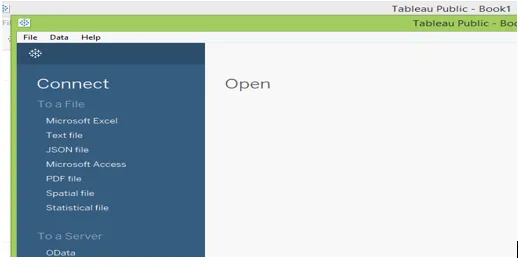
De gegevensbronnen zien eruit
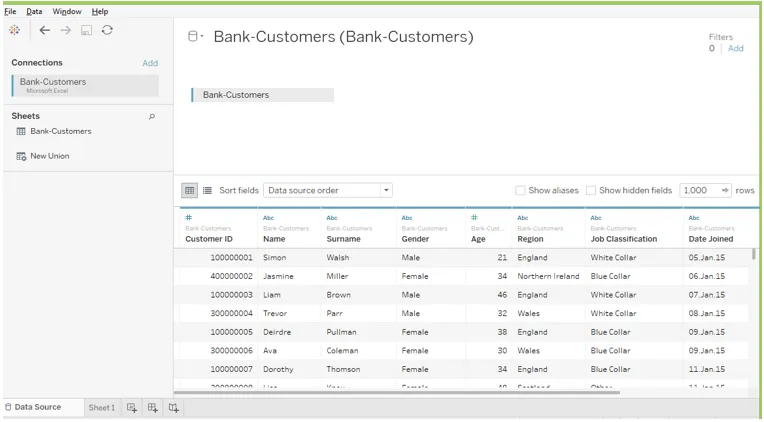
Met behulp van deze gegevensbron kunnen we een tabel maken op basis van de klantnaam en het totale saldo
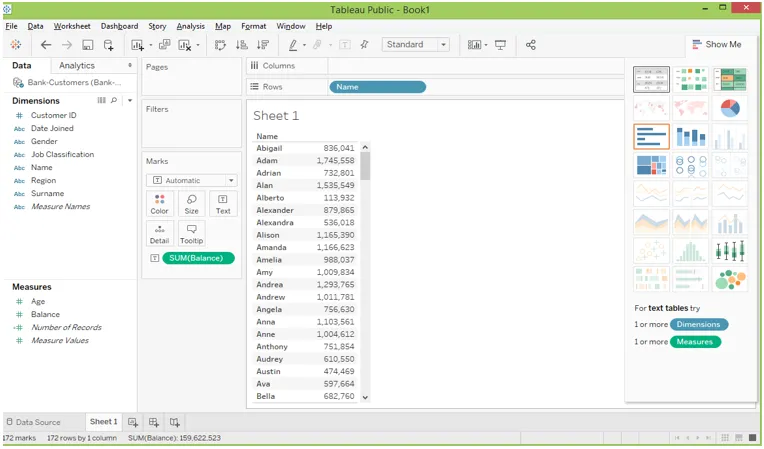
Tabelberekening zou de maatregelen in de weergave toevoegen. De eenvoudigste manier om de berekening te maken, is door de optie Snelle tabelberekening te verkennen wanneer we de vervolgkeuzelijst zoals hieronder selecteren
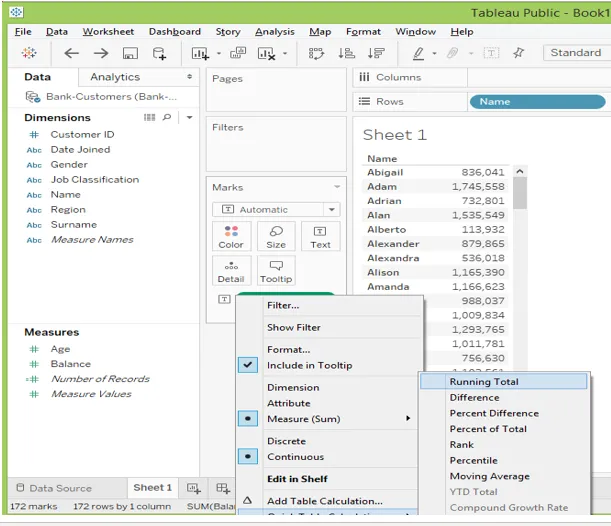
Nadat u het totaal hebt uitgevoerd, ziet de tabel er hieronder uit
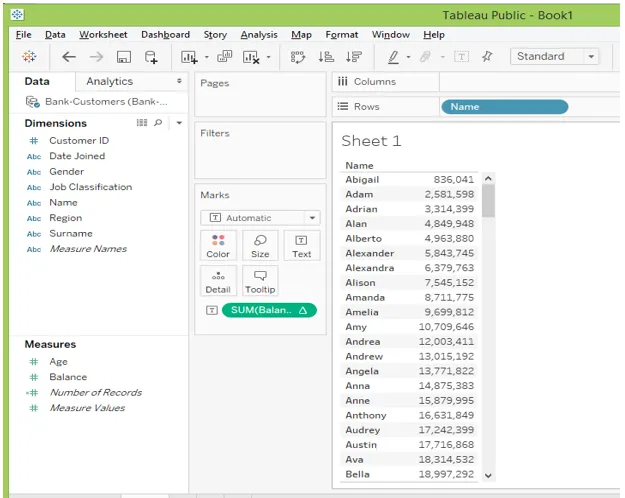
De berekening kan op deze twee typen vertrouwen
- Adresveld - Het geeft de richting van de berekening aan
- Partitievelden - De gegevens kunnen in verschillende typen worden verdeeld en vervolgens als berekening worden gebruikt
Notitie
- In dit voorbeeld hebben we gezien dat het lopende totaal van boven naar beneden is op basis van het adresveld 'naam'. De berekening wordt standaard gebruikt als het veld voor de naamcategorie.
- Wanneer we de regio aan het veld toevoegen, is het eenvoudig om het adresveld te wijzigen
Laten we dit doen, sleep het gebied in de kolom en klik nogmaals op de berekening van de maattabel. Nu kunnen we het gegevenssymbool Berekenen identificeren en wijzigen hoe we de berekening willen laten berekenen.
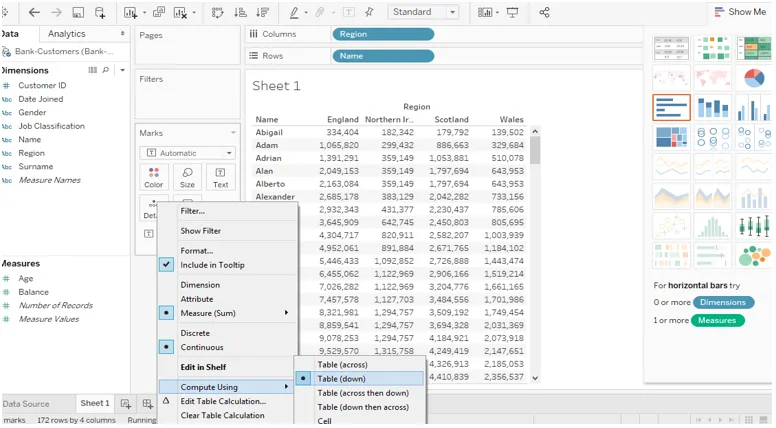
We kunnen de partitie ook op verschillende manieren wijzigen op basis van de behoeften
Verschil tussen tabelberekening en berekende velden
Zowel de tabelberekening als de berekende velden zijn hetzelfde bij het berekenen van het resultaat. Maar we zullen het verschil zien hoe de berekeningen van de computer plaatsvinden en hoe deze in meer werkbladen kunnen worden hergebruikt
1. Tableau-tabelberekening
- Het is gemaakt als lokaal en leeft in tableau-weergave
- Als we zeggen dat het lokaal zou worden gemaakt en niet opnieuw kan worden gebruikt voor de gegevensbron
- Als we opnieuw willen gebruiken, moeten we in het paneel opslaan door het te slepen
2. Tableau berekend veld
- Het wordt gemaakt als een afzonderlijke kolom in de gegevensbron
- De bron kan niet worden gewijzigd, dus we kunnen het berekende veld in elk van de werkbladen gebruiken
- Het zou worden berekend met de gegevensbronnen en als een nieuwe kolom worden bekeken en kan opnieuw worden gebruikt
Wanneer we vergelijken met de tabelberekening en het berekende veld, heeft de berekening een beperkt bereik en vervolgens een berekend veld. Een berekend veld kan worden ingeschakeld voor een diepere analyse.
Tableau-berekeningsfunctie
Laten we enkele tableau-berekeningsfuncties bekijken
-
Opzoeken()
Opzoekwaarde retourneert de waarden van de uitdrukking voor het geselecteerde doel en wijst naar de relatieve offset in de huidige rij. Het retourneert ook de NULL-waarden als de doelwaarden niets bevatten.
Syntaxis voor opzoeken (): LOOKUP (expressie, (offset))
Voorbeeld: ZOEKEN (SOM ((BALANCE))), +1)
-
Inhoudsopgave()
De index die een waarde uit het gegeven arraybereik retourneert. Wanneer we een eenvoudig voorbeeld nemen in Excel door A1: B12 te indexeren en de waarde te retourneren met behulp van de functie MATCH. In het tableau wordt het gepartitioneerd en wordt de huidige rijwaarde geretourneerd
Voorbeeld: INDEX () = 5
-
Laatste()
Het zal het nee teruggeven. van rijen in de huidige rij met de partitie van de laatste rij
Voorbeeld: huidige rij-index is 7 van 10 LAATSTE () = 8
-
Eerste()
Het zal het nee teruggeven. van rijen in de huidige rij met de partitie van de eerste rij
Voorbeeld: de huidige rij-index is 7 FIRST () = -5
-
Previous_Value ()
Het retourneert de waarden uit de vorige rij die zijn berekend. Retourneer de uitdrukking ook wanneer de huidige rij de eerste rij in de tabel is
Syntaxis voor Previous_Value (): PREVIOUS_VALUE (expressie)
Voorbeeld: SUM ((BALANCE)) * PREVIOUS_VALUE (2)
-
Rang()
In het leesoverzicht zien we de rangorde voor elke rij of paneel in de tabelberekening. Het retourneert de rang voor de huidige partitie. De NULL-waarde kan worden genegeerd in de rangfunctie.
-
Running_Max ()
Het retourneert het maximum voor de gegeven rij uit de partitie van de eerste rij.
Voorbeeld: RUNNING_MAX (SUM (BALANCE))
-
Running_Min ()
Het retourneert het minimum voor de gegeven rij uit de partitie van de eerste rij.
Voorbeeld: RUNNING_MIN (SUM (BALANCE))
-
Running_Avg ()
Het retourneert de gemiddelde waarde voor de gegeven rij uit de partitie van de eerste rij.
Voorbeeld: RUNNING_AVG (SUM (BALANCE))
-
Running_Count ()
Het retourneert het aantal waarden voor de gegeven rij uit de partitie van de eerste rij.
Voorbeeld: RUNNING_COUNT (SUM (BALANCE))
-
Running_Sum ()
Het retourneert de som van de waarde voor de gegeven rij uit de partitie van de eerste rij
Voorbeeld: RUNNING_SUM (SUM (BALANCE))
-
Grootte()
Het zal nee zeggen. rijen in de partitie.
Voorbeeld: SIZE () = 10, wanneer de partitie 10 rijen heeft
-
Totaal()
Het geeft het totaal van een gegeven rij terug met RIJ / KOLOM.
Conclusie
In dit artikel hebben we geleerd wat er gaat over tabelberekening, het berekende veldverschil tussen deze twee en hoe tabelberekeningen moeten worden gebruikt.
Aanbevolen artikelen
Dit is een handleiding voor het berekenen van tableau-tabellen. Hier bespreken we een overzicht van tableau-tabelberekening, tabelberekeningsveld, berekend veld en hoe tabelberekeningen te gebruiken. U kunt ook de volgende artikelen bekijken voor meer informatie -
- Tableau-grafieken
- Tableau-architectuur
- Tableau-alternatieven
- Hoe Tableau te gebruiken?